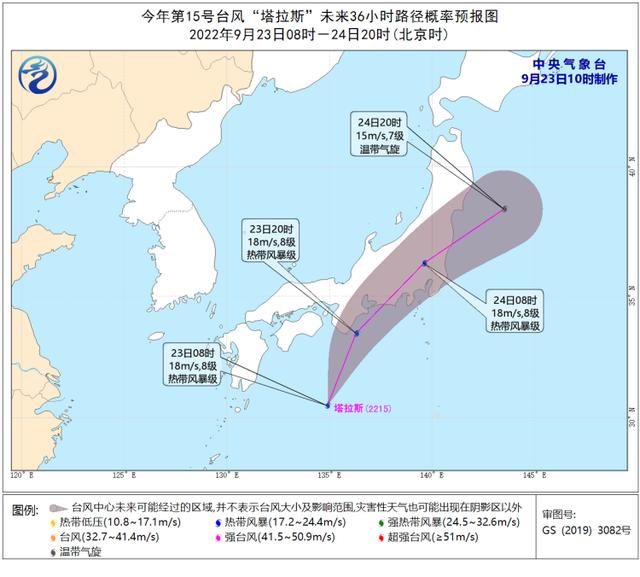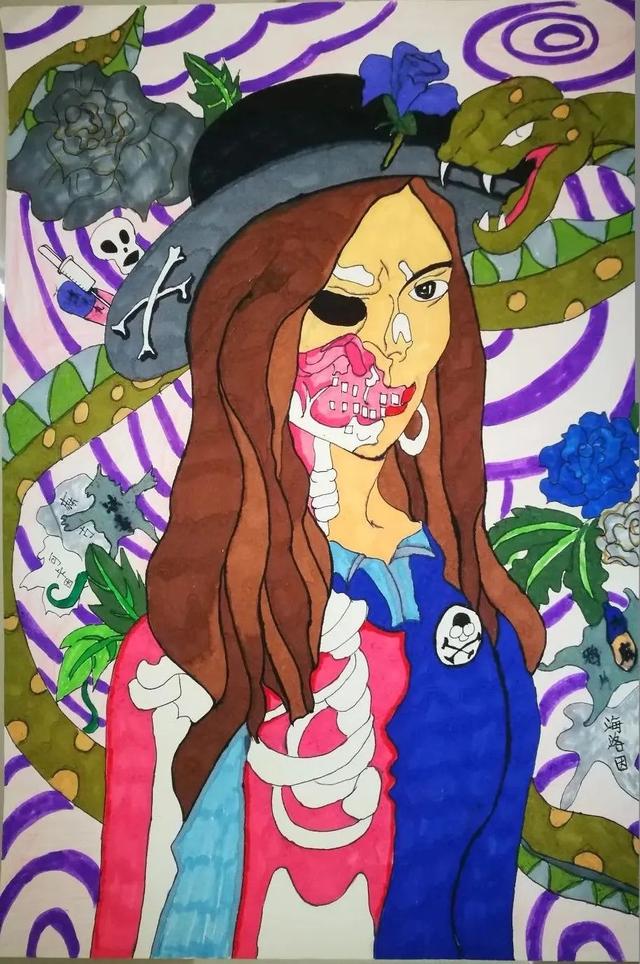前面小渔老师讲过一个教程,将一列单元格中的内容拆分为多列,那如果说需要将多列单元格合并为一列,小伙伴们知道要怎么设置吗?小渔老师今天就教大家,快速将多列单元格中的内容合并为一列,记得点赞加关注哦!

1、首先打开需要合并为一列的员工信息表,并在表格E列单元格中设置一个“合并辅助项”。

2、然后我们在E3单元格中,输入一个函数公式=A3&B3&C3&D3,按Enter回车键,我们就将第三行中A3、B3、C3、D3四个单元格的内容,合并到一个单元格中了。

3、接下来,鼠标选中E3单元格,将鼠标放至单元格右下方,鼠标变成黑色十字架后,双击鼠标,就把剩余需要合并的内容全部合并了。

4、小伙伴们,今天的小技巧,你学废了吗?
,